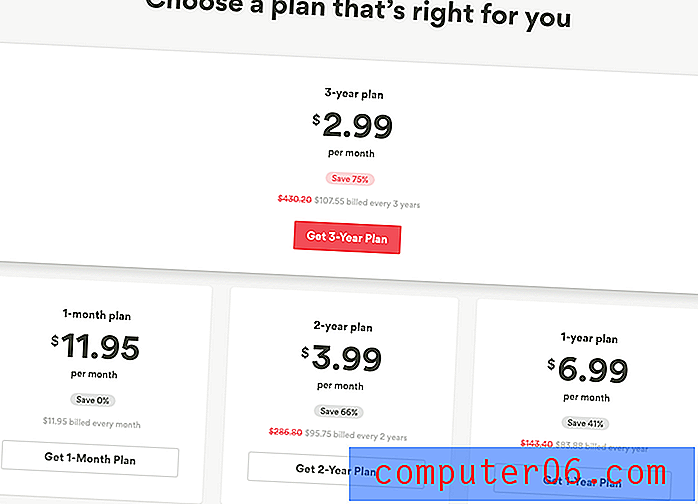Online Photoshop-alternatief
Als het gaat om online Photoshop-alternatieven, zijn er niet een groot aantal haalbare opties om uit te kiezen. Hoewel Adobe een online Photoshop-alternatief biedt met de naam Photoshop Express, is het niet erg uitgebreid, wat betekent dat u op zoek moet gaan naar andere tools die een breed scala aan beeldbewerkingsopties bieden, allemaal in een online omgeving.
Adobe Photoshop is de gouden standaard als het gaat om het bewerken van afbeeldingen op uw computer, maar het heeft verschillende nadelen die het voor de gemiddelde computergebruiker buiten het bereik kunnen brengen. Photoshop kost honderden dollars, het vereist een aanzienlijke hoeveelheid geheugen en ruimte op de harde schijf om soepel te werken, en je zult het moeten leren gebruiken, omdat het niet erg benaderbaar is voor mensen die geen ervaring hebben met beeldbewerkingsprogramma's .
Gelukkig bestaat Befunky.com en het heeft zo'n grote verscheidenheid aan tools dat je het misschien zelfs de voorkeur geeft boven Photoshop, afhankelijk van wat je beeldbewerkingsbehoeften zijn. Bovendien is Befunky.com een volledig gratis applicatie en u hoeft zich niet eens te registreren om het te gebruiken, tenzij u uw afbeeldingen in een galerij op de servers van Befunky wilt opslaan. Deze situatie is echter volledig te vermijden als u uw afbeeldingen op uw computer opslaat of al een bestaand account hebt op Facebook, Flickr, Photobucket of Picasa. U kunt zelfs afbeeldingen rechtstreeks importeren vanaf een webcam of vanaf de URL van een andere website. Er zijn ook mobiele versies van de Befunky.com-applicatie die beschikbaar zijn voor iOS- en Android-apparaten.
Desktop Photoshop vergelijken met Online Photoshop Alternative
Het is duidelijk dat er enkele nadelen zijn wanneer je probeert een gevestigde, populaire desktop-applicatie zoals Adobe Photoshop te vervangen door een gratis online Photoshop-alternatief. Vanuit het perspectief van een directe vergelijking is het Befunky.com online Photoshop-alternatief duidelijk inferieur aan de desktopversie van Photoshop. Befunky.com biedt u niet de mogelijkheid om in lagen te werken, wat waarschijnlijk een dealbreaker is voor veel serieuze Photoshop-gebruikers. Bovendien kunt u alleen beelduitvoer met hoge resolutie produceren als u zich heeft aangemeld voor een van hun premiumpakketten, die variëren van $ 4, 95 tot $ 14, 95 per maand. Als dit echter onmisbare vereisten voor u zijn, bevindt u zich waarschijnlijk in een situatie waarin u de aankoop van een programma als Photoshop kunt rechtvaardigen, of u kunt downloaden en comfortabel werken met een Photoshop-alternatief zoals GIMP. Maar voor de meerderheid van de mensen die gewoon leuke effecten willen toevoegen of een paar kleine bewerkingen willen uitvoeren op afbeeldingen die ze zelf hebben gemaakt, is Befunky.com waarschijnlijk een haalbaar alternatief.
Voorbeeld van het Befunky Online Photoshop-alternatief
Er zijn eigenlijk zoveel verschillende opties beschikbaar op Befunky.com dat het zinloos is om ze allemaal te proberen te beschrijven. Het beste wat je kunt doen, is naar de site gaan, een afbeelding uploaden en beginnen te rommelen met de opties die je in hun menu's Bewerken, Effecten en Kunstzinnig vindt. Er is ook een menu met extra's, kaders en tekst, maar de gevonden opties zijn meer in de trant van wijzigingen die u in de afbeelding zou aanbrengen als u klaar bent met bewerken.
Dus als je bijvoorbeeld een afbeelding van een koala wilt veranderen om hem er meer cartoonachtig uit te laten zien, zoals deze in de map Sample Pictures in Windows 7, kun je deze uploaden naar de Befunky-editor.
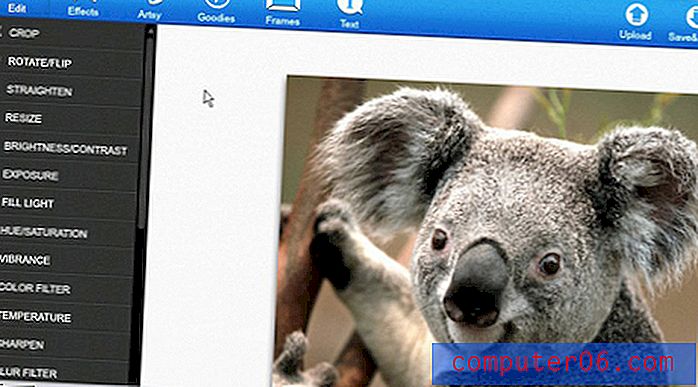
Klik op de link Artsy in het blauwe navigatiemenu boven de afbeelding, klik op de optie Cartoonizer in het verticale menu aan de linkerkant van het venster en selecteer vervolgens de gewenste cartoonoptie.
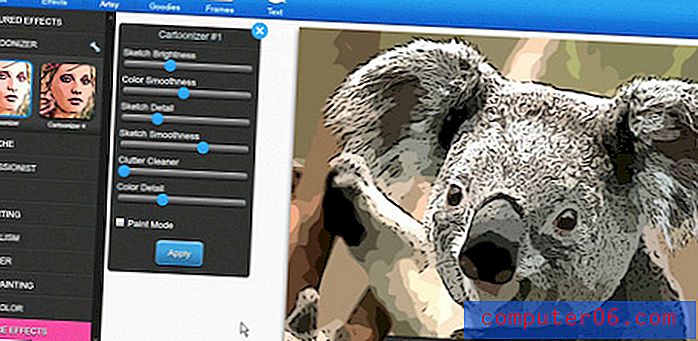
U kunt de diverse schuifregelaars in het secundaire menu gebruiken om de afbeelding naar wens aan te passen en vervolgens op de blauwe knop Toepassen klikken als u klaar bent. Houd er echter rekening mee dat dit de afbeelding waarmee u werkt in het online Photoshop-alternatief niet permanent verandert. Als u op de knop Geschiedenis onder aan het venster klikt, is er een reeks miniatuurafbeeldingen die verschillende punten in de tijdlijn van uw afbeelding vertegenwoordigen. U kunt op een van deze opties klikken om terug te keren naar een eerdere staat van uw afbeelding.
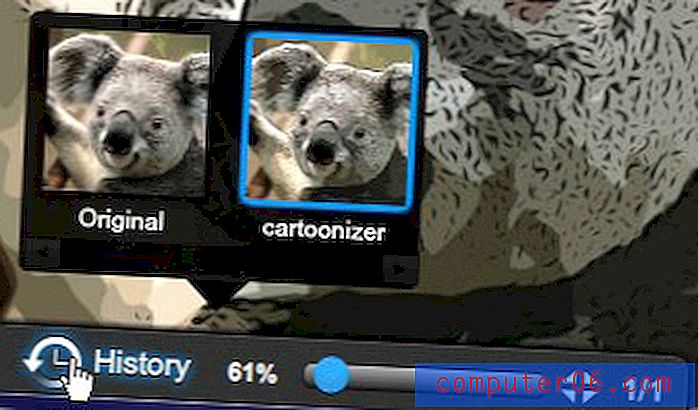
Mijn suggestie is om de site te bezoeken en deze te bekijken. Het is helemaal gratis en kan leuk zijn om mee te experimenteren. Als je merkt dat je een aantal van de opties nodig hebt die alleen te vinden zijn in alternatieven voor het bewerken van desktop-afbeeldingen, blijf dan bij programma's zoals Photoshop en GIMP. Maar als je gewoon wat basisbewerkingen van je persoonlijke afbeeldingen wilt doen, dan is er veel potentieel te vinden op Befunky.com.
Lees meer over het werken met het online Photoshop-alternatief van Befunky.com door dit artikel te lezen.